Kako narediti povezavo v skupini VKontakte
Velika večina uporabnikov socialne mreže VKontakte je nekako naletela na poseben blok "Links" v različnih skupnostih. Samo o tem delu funkcij, ki so na voljo lastnikom skupin in javnih strani, vam bomo povedali v tem članku.
Vsebina
Navedite sklicevanja v skupini VC
URL-je v skupini VKontakte lahko določite pri vseh, ki imajo ustrezno pooblastilo za urejanje skupine. V tem primeru vsaka dodana povezava ni dodeljena uporabniku, ki ga je dodal, in ostane v ustreznem razdelku, ko spreminja pravice udeležencev.
Prav tako je treba omeniti, da je mogoče enake možnosti dodati v skupnost z vrsto »Skupina« in »Javno stran« .
Preden začnemo s temeljnimi metodami, je pomembno omeniti dodatno možnost socialnega omrežja VC, s pomočjo katerega lahko vsak uporabnik ustvari hiperpovezave znotraj VK. Več o tem delu funkcij lahko preberete tako, da preberete ustrezne članke na naši spletni strani.
Preberite tudi:
Kako povezati s skupino VC
Kako narediti povezavo v besedilu VC
1. način: Dodajanje stikov
Ta metoda ne vpliva na razdelek »Povezave« , vendar vam omogoča tudi, da pustite omembo uporabnika na strani skupnosti. Glavna in edina razlika je, da bo navedena oseba prikazana v razdelku Stiki .
Ta metoda priporočamo, da jo uporabljate le, če morate ustvariti povezavo do strani uporabnika, ki ima ustrezen položaj. V nasprotnem primeru to lahko povzroči nesporazum s strani udeležencev v odnosih z javnostmi.
Preberite tudi: Kako skriti vodje VC
- Pojdite na domačo stran skupnosti, v kateri ste skrbnik.
- Pomaknite se skozi odprto stran in na desni strani kliknite na gumb s podpisom »Dodaj stike« .
- V oknu »Dodaj osebo za stik« izpolnite vsako polje v skladu s podatki, ki so vam znani, in kliknite gumb »Shrani« .
- Ko končate korake v priročniku, se bo okno dodajalcev spremenilo v Imenik .
- Če želite na seznam dodati nove osebe, kliknite na glavo bloka »Imenik« in v oknu, ki se odpre, uporabite povezavo »Dodaj osebo« .
- V istem oknu lahko izbrišete uporabnike s seznama.
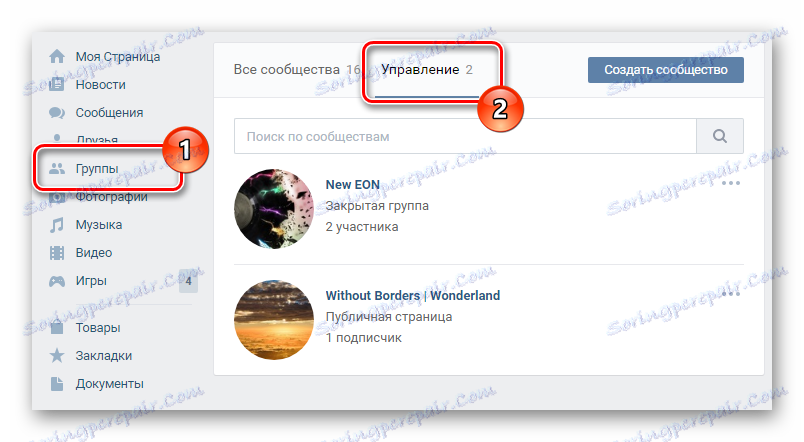
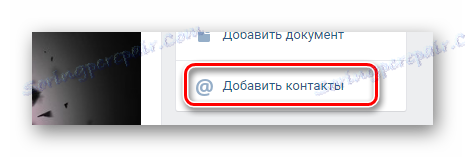
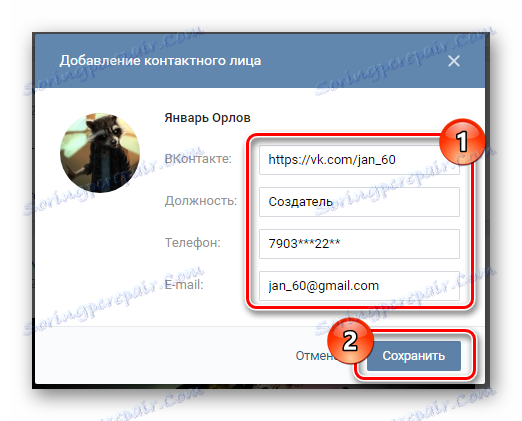
Če je potrebno, navedite dodatne podatke, saj bodo na voljo vsem članom skupnosti.

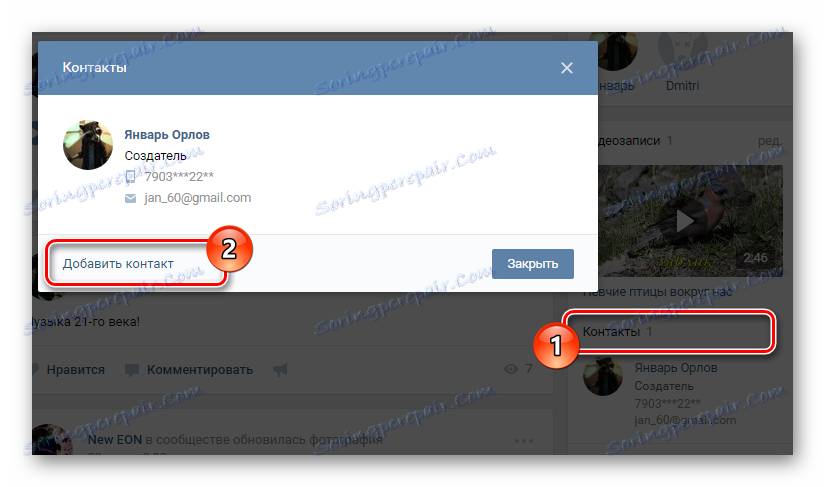
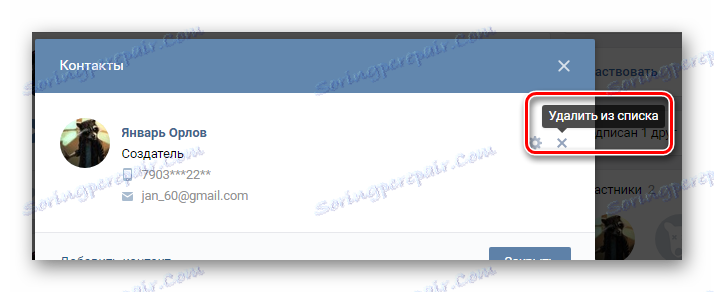
Kot rečeno, je ta metoda le pomožna in v večini primerov nesprejemljiva.
2. način: Dodajte povezavo prek polne različice spletnega mesta
Najprej je treba opozoriti, da lahko zahvaljujoč bloku »Povezave« v vaši skupnosti omenjate katero koli drugo skupino ali celo spletno mesto tretjih oseb brez vidnih omejitev. Poleg tega bodo za razliko od stikov za vsak naslov dodeljene ustrezne slike za vsak naslov, ki je neposredno povezan z določenim URL-jem.
- Na glavni javni strani v spodnjem desnem kotu kliknite gumb »Dodaj povezavo« .
- Na odprto stran v zgornjem desnem kotu kliknite ustrezni gumb »Dodaj povezavo« .
- Vnesite naslov želene strani ali katerega koli drugega odseka socialnega omrežja v polje.
- Po vnosu želenega URL-ja boste samodejno ponudili sliko, ki jo lahko včasih spremenite s klikom na sliko.
- V polju na desni strani slike vnesite ime mesta.
- Kliknite gumb »Dodaj« in postavite povezavo na stran v skupnosti.
- Poleg tega, upoštevajte, da lahko za notranje povezave na spletni strani VKontakte dodate kratek opis, ki lahko deluje, na primer, z naslovom objave.
- Poleg tega, upoštevajte, da lahko za notranje povezave na spletni strani VKontakte dodate kratek opis, ki lahko deluje, na primer, z naslovom objave.
- V razdelku »Povezave« , kjer ste bili samodejno preusmerjeni z glavne strani, imate možnost razvrstiti vse navedene naslove. Če želite to narediti, premaknite miškin kazalec nad poljem z želenim URL-jem, držite levi gumb miške in ga povlecite na želeno mesto.
- Zaradi uspešnega izpolnjevanja zahtev se navedeni naslovi pojavijo na glavni strani.
- Če želite hitro skočiti v razdelek »Povezave«, uporabite napis »Uredi«. Nahaja se na desni strani imena bloka.
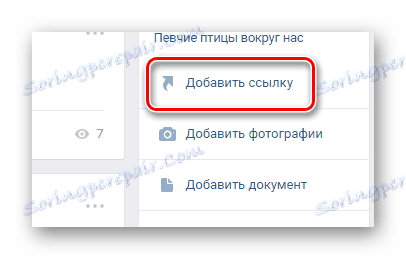
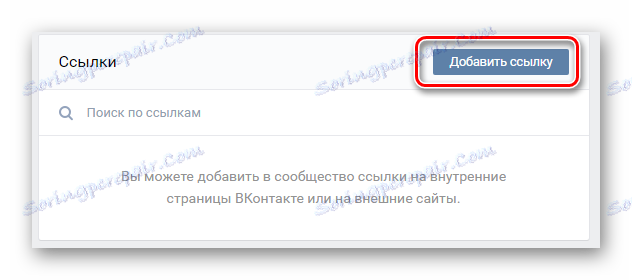
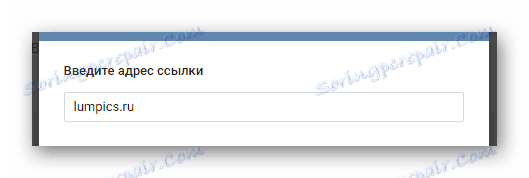
Na primer, lahko določite URL kopije vaše skupnosti v drugem socialnem omrežju. omrežje.

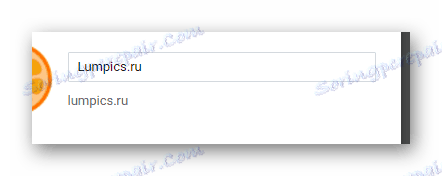
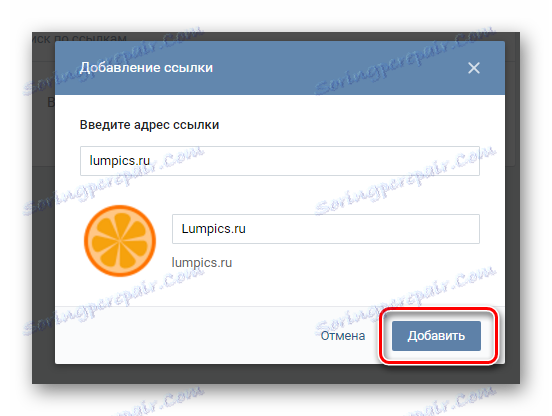
Bodite previdni, saj lahko po dodajanju naslova uredite samo sliko in naslov!
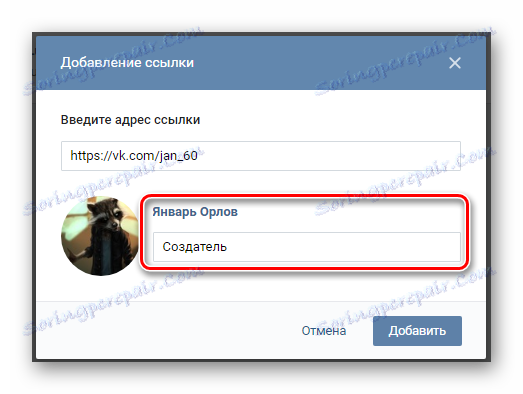
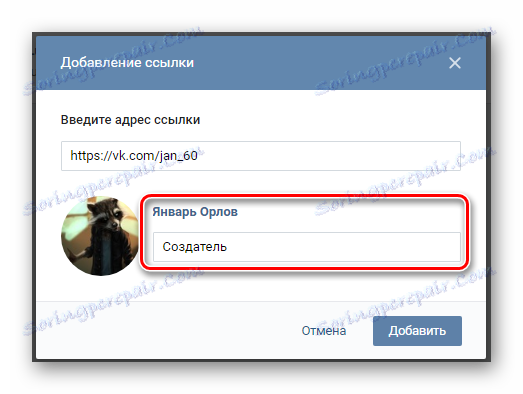
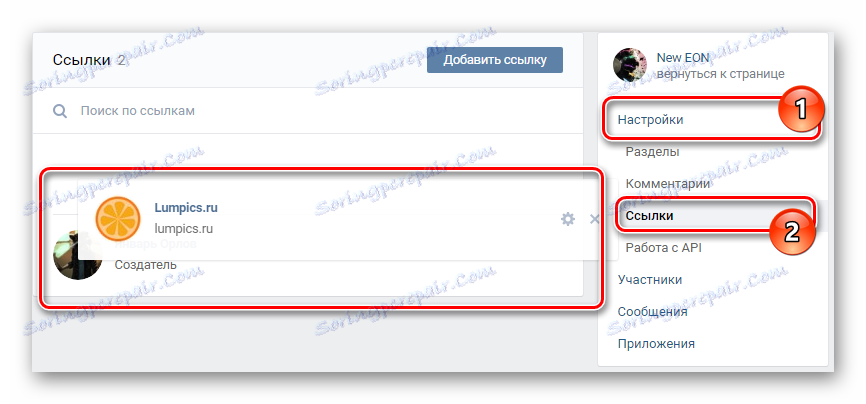
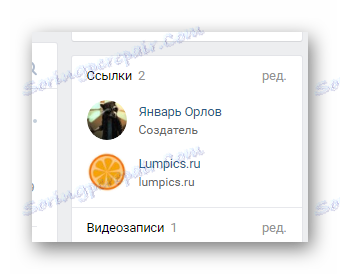

Ta postopek je mogoče dokončati tako, da dodate povezave s polno različico spletnega mesta.
3. način: Dodajte povezavo prek mobilne aplikacije VC
V primerjavi s prej omenjeno metodo je ta metoda enostavnejša. To je posledica dejstva, da mobilna aplikacija VKontakte ponuja le nekatere možnosti iz polne različice tega vira.
- Prijavite se v mobilno aplikacijo VK in pojdite na glavno stran skupnosti.
- Na glavni javni strani kliknite ikono zobnika v zgornjem desnem kotu zaslona.
- Pomaknite se na predstavljeni seznam razdelkov na element »Povezave« in kliknite nanjo.
- Kliknite ikono s simbolom plus v zgornjem desnem kotu strani.
- Vpišite polja »Naslov« in »Opis« v skladu z vašimi zahtevami.
- Kliknite »V redu«, če želite dodati nov naslov.
- Po tem bo URL dodan na seznam v razdelku »Povezave« in na ustrezni blok na glavni strani skupnosti.
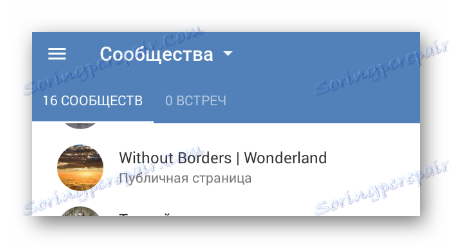
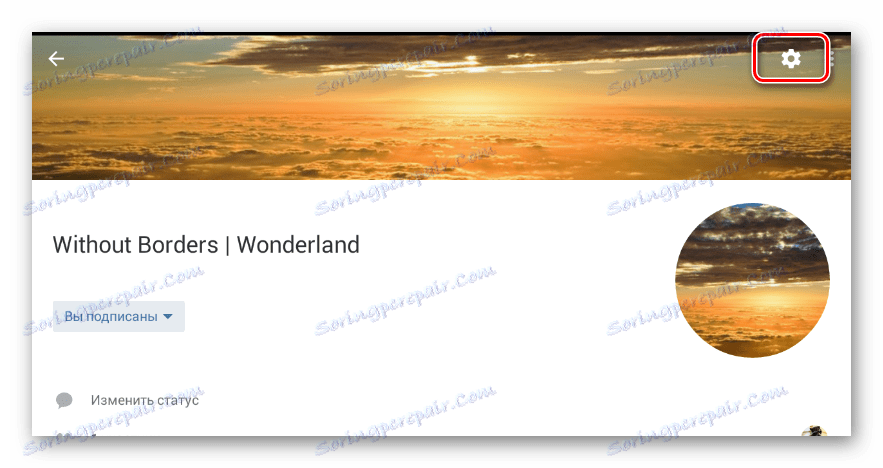
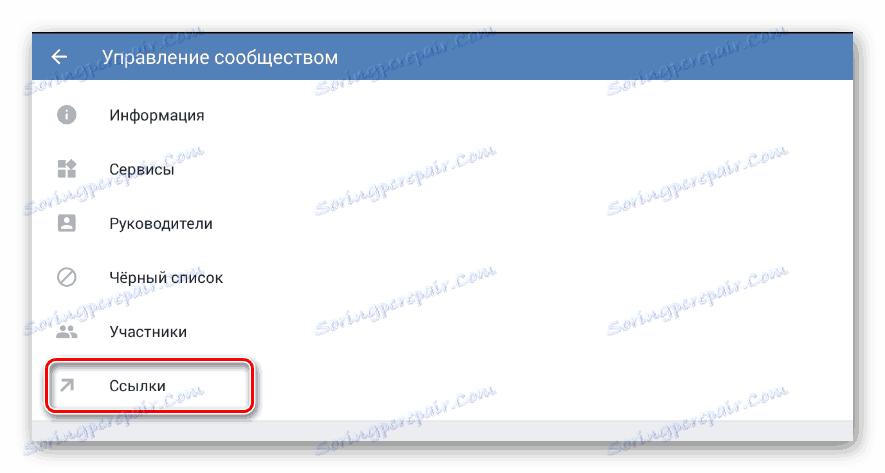
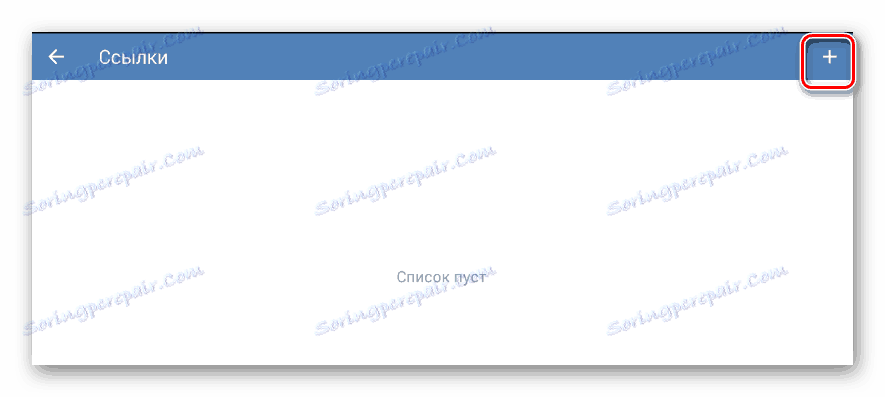
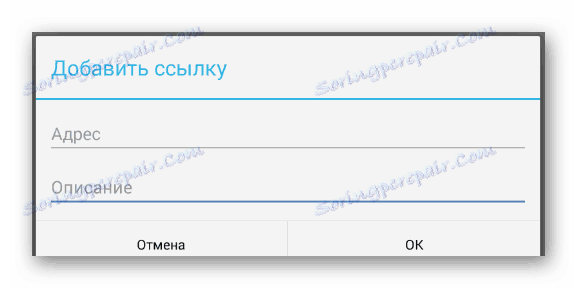
V tem primeru je polje »Opis« enako kot stolpec »Naslov« v polni različici spletnega mesta.
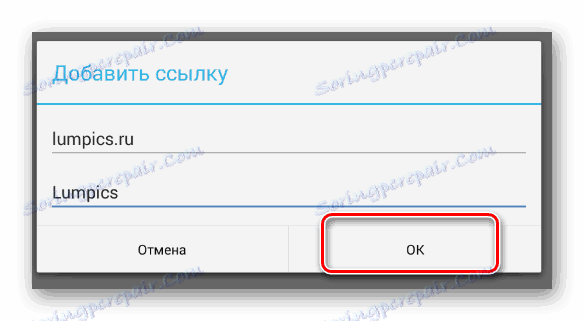
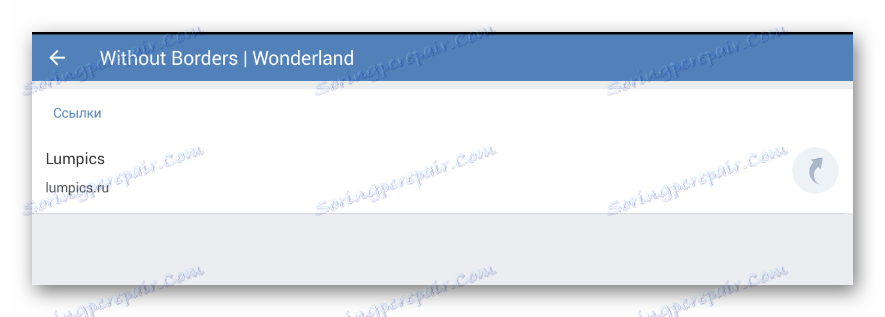
Kot lahko vidite, ta metoda blokira možnost dodajanja slike, ki bistveno vpliva na vizualno percepcijo. Zaradi te funkcije je priporočljivo delovati s to funkcijo iz polne različice spletnega mesta.
Poleg vseh načinov dodajanja URL-jev, navedenih v članku, priporočamo, da pazljivo preberete razdelek wiki VKontakte, ki vam, če se pravilno uporablja, omogoča tudi dodajanje povezav.
Preberite tudi:
Kako ustvariti wiki stran
Kako ustvariti meni VK
